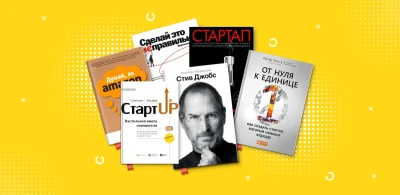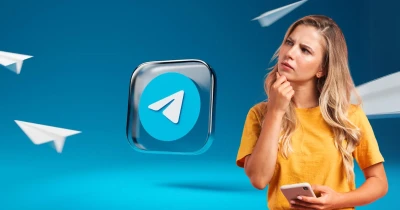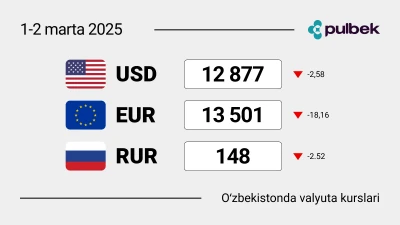Windows 10-da parolni tiklash bo‘yicha qadamma-qadam qo‘llanma


Ba’zida Windows 10 qurilmangizdagi parolni unutib qo‘yganimizda, kerakli ma’lumotlar va fayllardan mahrum bo‘lib qolamiz. Vahimaga tushmang! Tizimga kirishni tiklash uchun bir necha usullar mavjud. Keling, parolni tiklashda yordam beradigan asosiy qadamlar va variantlarni ko‘rib chiqamiz.
1-usul: Microsoft Hisobidan yangi parolni ishlatish
Agar siz tizimga kirishda Microsoft hisobini ishlatsangiz, parolni internet orqali tiklash eng oson yo‘l bo‘ladi:
· Microsoft parolni tiklash saytiga o‘tish: Boshqa qurilmada Microsoft parolni tiklash sahifasiga o‘ting.
· “Men parolni unuttim”ni tanlang: Parolni tiklash uchun ko‘rsatmalariga amal qiling.
· Tasdiq kodini olish: Hisob bilan bog‘liq elektron pochta yoki telefon raqamini kiriting va tasdiqlovchi kodni oling.
· Yangi parolni o‘rnating: Olingan kodni kiriting va yangi parolni o‘rnating.
· Windows 10’ga kirish: Yangi parolni ishlatib, kompyuteringizda hisobingizga kiring.
2-usul: Mahalliy hisobdan foydalanish
Agar siz mahalliy hisobdan foydalansangiz, biroz harakat qilishga to‘g‘ri keladi:
· Qayta yuklash va xavfsiz menyuga kirish:
· Kompyuterni qayta yuklang va “Xavfsiz rejim”ga kirish uchun bir necha marta F8 tugmasini bosing.
· Administrator sifatida tizimga kirish:
· Kirish menyusida administrator hisobini tanlang (agar mavjud bo‘lsa).
· Parolni o‘zgartirish:
· Win + R tugmalarini bosib, “control userpasswords2”ni kiriting va Enter tugmasini bosing.
· Hisobingizni tanlang va “Parolni tiklash”ni bosing.
· Yangi parolni kiriting: Yangi parolni o‘rnating va o‘zgarishlarni tasdiqlang.
3-usul: Yuklanadigan disk yaratish
Agar yuqoridagi usullar yordam bermasa, parolni tiklash uchun yuklanadigan disk yoki USB foydalanishingiz mumkin:
· Yuklanadigan disk yoki fleshka yarating: Boshqa kompyuterdan Windows tarqatuvchi vositasi yordamida yuklanadigan qurilma yarating.
· Diskdan yuklang: Bloklangan kompyuterga saqlash qurilmasini ulang va yuklash menyusidan qurilmani tanlang.
· Buyruq satriga kirish:
· “Tizimni tiklash”ni tanlang va buyruq satrini oching.
· Buyruqlarni bajarish:
· Ochilgan buyruq satrida parolni o‘zgartirish uchun “net user [Foydalanuvchi_ismi] [Yangi_parol]”ni kiriting va Enter tugmasini bosing.
Ushbu usullar orqali siz kompyuteringizga kirishni tiklashingiz va ishlashni davom ettirishingiz mumkin. Ma’lumotlaringiz xavfsizligini yodda tuting: ishonchli parollarni ishlating va kelajakda ma’lumotlaringizni himoya qilish uchun muntazam xavfsizlik tekshiruvlarini o‘tkazing.